| 일 | 월 | 화 | 수 | 목 | 금 | 토 |
|---|---|---|---|---|---|---|
| 1 | ||||||
| 2 | 3 | 4 | 5 | 6 | 7 | 8 |
| 9 | 10 | 11 | 12 | 13 | 14 | 15 |
| 16 | 17 | 18 | 19 | 20 | 21 | 22 |
| 23 | 24 | 25 | 26 | 27 | 28 |
- 공유기 패스워드
- 스케쥴
- 일정관리
- 구글메인화면
- 2013사진공모전
- web scrapping
- 통합도서회원증
- 여름
- Google Calendar
- 구글캘린더
- 가로화면
- Windows
- 달력
- 구글웹화면
- Shortcut Key
- 패스워드
- Asterisk password reveal
- Edge E125
- rainlendar
- 레노버
- 단축키
- 댓글스팸
- 가을
- outwit hub
- 아이콘크기
- 번역툴
- 파워셸
- * 암호
- Firefox
- 윈도우 탐색기
- Today
- Total
목록Windows (42)
Black&White
인터넷 옵션의 보안탭에서 인터넷영역의 설정에서 스크립팅-Active Scripting 에 대한 설정 변경 reg add "HKEY_CURRENT_USER\SOFTWARE\Microsoft\Windows\CurrentVersion\Internet Settings\Zones\3" /v 1400 /t REG_DWORD /d 0 /f 0 : Active Scripting 사용 1 : Active Scripting 확인 3 : Active Scripting 차단 The security zone settings for Internet Explorer are located at: HKEY_CURRENT_USER\SOFTWARE\Microsoft\Windows\CurrentVersion\Internet Settings..
Windows 10 에서 설정-잠금화면 메뉴에서 화면보호기 설정을 클릭하면, 지정한 장치, 경로 또는 파일에 액세스 할 수 없습니다. 이 항목에 액세스할 수 있는 권한이 없는것 같습니다. 오류메시지가 발생한다. 이 오류또한, 발생원인이 다양하다 보니 온라인상에 여러 해결방법이 나와 있으나, 내가 해결한 방법은 관리자권한의 cmd 창에서 아래 명령 실행과 재부팅후 해결되었다. sfc.exe /scannow 참고로, 화면보호기 설정창을 직접실행하는 명령 CONTROL.EXE DESK.CPL ,@ScreenSaver 은 실행이 잘되었음에도 위와 같은 오류가 발생하였었다.
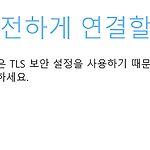 이 페이지에 안전하게 연결할 수 없음. 오류 해결
이 페이지에 안전하게 연결할 수 없음. 오류 해결
특정사이트 접속시, IE 에서 위와 같은 오류메시지가 발생할때, 온라인상에 여러 해결방법이 나와 있는데, 동일 오류메시지임에도 해결방법은 상이한것 같다. 나의 경우, 해결방법은 인터넷 옵션-고급 설정에서 'SSL 3.0 사용' 부분이 체크해제되어 있어 오류가 발생하였다. 해결방법은 'SSL 3.0 사용' 에 체크하고 적용하면 된다.
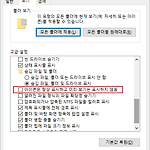 Windows 10 탐색기에서 이미지파일 미리보기 안될때
Windows 10 탐색기에서 이미지파일 미리보기 안될때
이미지 파일(jpg, png, gif 등등) 이 파일 아이콘표시만 나오고, 이미지 미리보기가 안보일 경우 아래와 같이 설정하면 된다. '아이콘은 항상 표시하고 미리 보기는 표시하지 않음' 부분 체크해제
윈도우 실행창에서 winver 명령 실행후, Windows 10 의 버전이 1809 (OS 빌드 17763.316) 확인후, 윈도우 자동업데이트에서 KB4494441 보안업데이트가 준비중 0% 로 꽤 오랜시간이 흘렀음에도 진행이 안될 경우, STEP 1> 아래 KB4499728 을 다운받아서 설치한다. 2019-05 Windows 10 Version 1809에 대한 서비스 스택 업데이트(KB4499728) [x64] http://download.windowsupdate.com/d/msdownload/update/software/secu/2019/05/windows10.0-kb4499728-x64_36248692f756ec842e644b8b79fb7e1c0d64085d.msu (13.6 MB) [x86] ..
Windows 7, 10 은 파일명(확장자포함), 폴더명에 대한 길이가 제한되어 있다. 길이제한때문에 파일 복사, 삭제, 이동등이 불가능하게 되어 아래와 같은 경고창을 보게 될 것이다. MS 공식적 답변에 의하면 260자로 길이가 제한되어 있다. https://answers.microsoft.com/ko-kr/windows/forum/windows_7-files/%ed%8c%8c%ec%9d%bc-%eb%b3%b5%ec%82%ac%ec%8b%9c/789da233-adc4-4e7c-8ad0-77c6af503595?messageId=294c647a-c058-47c0-9723-5372e99aacb3 먼저, Windows 10 은 이에 대한 Fix(레지스트리 수정)가 가능하다. 이에 대한 자세한 설명은 아래 블로..
윈도우에서 여러개의 창을 띄워놓고 작업하다 보면, 이 창 저창 왔다갔다 하며 작업해야 될 일이 많다. 그럴때마다 창전환 단축키를 쓰든가, 마우스로 원하는 창을 이동후에 창 선택을 하든가 하게 되는데, 상당히 불편할 때가 많다. 단순히 작업하기 위한 창위로 마우스를 올려 놓는 것만으로 창 선택이 되게할 방법을 찾게 되었다. 첫번째 방법은 윈도우 기본 마우스 설정에 있다. 제어판 - 접근성 센터 - 마우스를 사용하기 쉽게 설정 을 누른다. 중간 아래쪽에 보면 '마우스로 가리키면 창 활성화' 옵션이 있다. 체크하면 된다. 탐색기와 같이 판넬이 두개로 나눠진 창의 경우 스크롤을 위해 해당 판넬을 선택해야 되는 문제점(?)이 있다. 두번째 방법은 TXMouse 어플을 이용하는 방법이다. 이 어플은 창 자동선택 뿐..
 Windows 명령창, 탐색기 바로 실행 Tips
Windows 명령창, 탐색기 바로 실행 Tips
윈도우 탐색기 에서 해당 폴더 위치로 명령창(cmd.exe)을 실행하고자 할 경우 Method 1>SHIFT 누른채로 마우스 우측버튼 누름 Method 2>탐색기 경로명이 나타나는 주소바에 cmd 입력후 엔터 이번에는 반대로, 명령창에서 해당위치의 윈도우 탐색기를 실행하고자 할 경우, Method 1>start . 입력후 엔터(점은 현재위치를 의미함) Method 2>explorer . 입력후 엔터(점은 현재위치를 의미함)
https://blogs.msdn.microsoft.com/ashishme/2013/02/15/microsoft-baseline-security-analyzer-mbsa-offline-bulk-scan-process/http://laigo.kr/384 MBSA(Microsoft Baseline Security Analyzer) 오프라인 상태 서버(PC)에서 업데이트 확인방법 사전준비 1. MBSA 사이트https://technet.microsoft.com/en-us/security/cc184924.aspx 2. MBSA Tool 다운로드 및 설치https://www.microsoft.com/en-us/download/details.aspx?id=7558 3. Windows Update Agent(WUA)..
mbsacli 를 이용하여 오프라인상태에서 윈도우 업데이트 체크하기 를 참고 1) 먼저 MBSAcli.exe 를 이용하여 updates.xml 파일을 생성(아래 명령 참고MBSACLI /xmlout /catalog c:\temp\wsusscn2.cab /unicode > c:\temp\updates.xml 2) 아래 스크립트를 파일명 GetUpdates.ps1 으로 저장한다. $UpdateXML = "updates.xml"$toFolder = "c:\temp\"$installFile = $toFolder + "\Updates_Install.bat" #Initialize webclient for downloading files$webclient = New-Object Net.Webclient$webClie..
